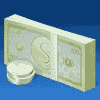Уроки фотошоп
Раздел: Основы фотошоп
Создание нового документа в Фотошоп
Для того, чтобы создать новый документ в Photoshop, нажмите File > New (Файл – Новый) на Горизонтальном меню.
Появится диалоговое окно, такое, как показано на рисунке:
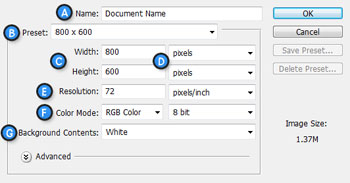
A. Имя документа - Здесь укажите имя документа (по выбору)
B. Предустановки - Выберите размер документа из ранее установленных
C. Размеры документа - Здесь укажите ширину и высоту документа
D. Единицы измерения документа - Укажите единицы измерения документа. Для любой типичной работы для веба или на мониторе выбирайте пиксели, а для создания открыток и др. полиграфической продукции выбирайте сантиметры или миллиметры.
E. Разрешение - Укажите разрешение документа. Разрешение обычно означает число точек (или пикселей) на дюйм. При печати вам лучше поставить значение повыше (300 или выше), что также увеличит и размер документа. Тем не менее, для экранной работы или работы в вебе, подходящее разрешение 72.
F. Цветовой режим - Укажите цветовой режим документа. Если только вы не собираетесь делать специальную печать, вам лучше всего работать в режиме RGB Color (Red/Green/Blue). Для подготовки полиграфической продукции к печати выбирайте цветовой режим CMYK.
G. Содержание Фона - Укажите тип фона вашего документа (белый или прозрачный).
Диалоговое окно, показанное выше, создаст документ размером 800х600 пикселей с белым фоном. Имя документа будет "Document Name", а разрешение будет наиболее подходящим для экранной работы.
Во время работы необходимо периодически сохранять изменения, иначе сбой в программе или отключение питания приведет к потере результатов редактирования. Для сохранения документов предназначены команды меню: Файл (File): Сохранить (Save) и Сохранить как (Save As).
Первая команда имеет клавиатурное сокращение <Ctrl>+<S>. При ее выполнении новое состояние изображения будет сохранено взамен исходного. Исходное состояние после этого уже не существует.
Здесь кроется опасность ошибки, ведь последнее изменение может оказаться нежелательным. Если после сохранения Вы не закрыли документ, то можно вернуться к предыдущим состояниям с помощью палитры История (Протокол). Если же документ был закрыт после сохранения, то ошибка становится непоправимой.
Скачать урок:
deposit
lettitbit